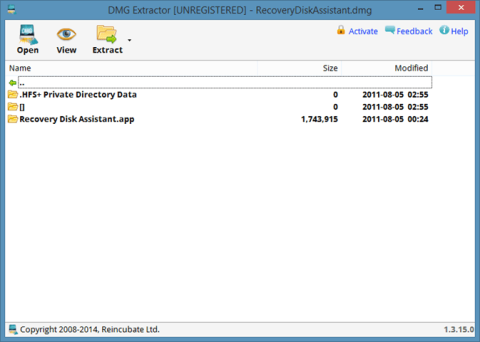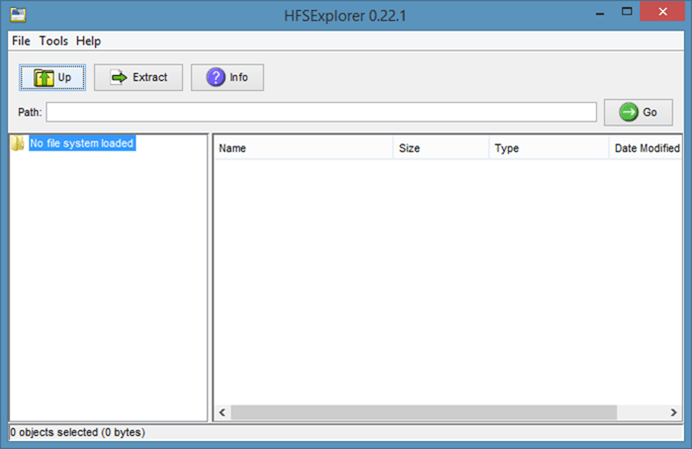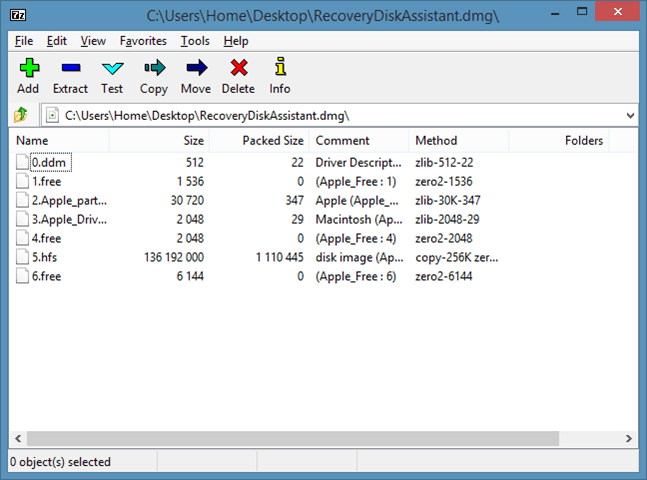Η μορφή αρχείου εικόνας DMG είναι η πιο δημοφιλής μορφή αποθήκευσης αρχείων που χρησιμοποιείται για τη διανομή λογισμικού σε Mac OS X. Αυτή η επέκταση αρχείου δεν μπορεί να διαβαστεί σε υπολογιστές με Windows. Ωστόσο, εάν θέλετε να διαβάσετε αυτήν την επέκταση αρχείου σε υπολογιστή με Windows, μπορείτε να βασιστείτε στην υποστήριξη μιας εφαρμογής τρίτου κατασκευαστή.
Στο παρακάτω άρθρο, το Wiki.SpaceDesktop θα σας παρουσιάσει 3 εργαλεία για να διαβάσετε δωρεάν επεκτάσεις αρχείων DMG σε υπολογιστή με Windows.
1. DMG Extractor
Το DMG Extractor είναι ίσως το πρώτο εργαλείο και επίσης το εργαλείο που έχει σχεδιαστεί μόνο για να υποστηρίζει την ανάγνωση αρχείων DMG στα Windows. Το DMG Extractor αναπτύχθηκε για να υποστηρίζει το άνοιγμα κρυπτογραφημένων αρχείων DMG χωρίς να χρειάζεται να μετατρέψετε το αρχείο DMG σε οποιαδήποτε άλλη μορφή.
Το DMG Extractor υποστηρίζει μορφές αρχείων DMG όπως Raw, Bzip2, Zlib και Zero.
Κατεβάστε το DMG Extractor στη συσκευή σας και εγκαταστήστε το εδώ.
Ο τρόπος χρήσης του DMG Extractor είναι επίσης αρκετά απλός, όχι τόσο περίπλοκος όσο νομίζετε. Αφού εγκαταστήσετε το λογισμικό, κάντε δεξί κλικ στο αρχείο DMG που θέλετε να ανοίξετε και, στη συνέχεια, επιλέξτε την επιλογή Open with DMG Extractor.
Εναλλακτικά, αφού ανοίξετε την εφαρμογή DMG Extractor, κάντε κλικ στο κουμπί Άνοιγμα και μετά επιλέξτε το αρχείο DMG που θέλετε να ανοίξετε.
Για να εξαγάγετε το αρχείο DMG, κάντε κλικ στο κουμπί Εξαγωγή και, στη συνέχεια, επιλέξτε τη θέση όπου θέλετε να αποθηκεύσετε το αρχείο και τελειώσατε.
2. HFSExplorer
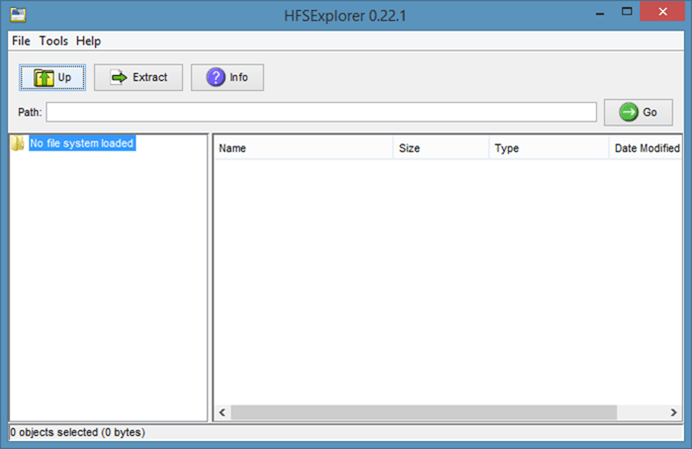
Το δεύτερο βοηθητικό πρόγραμμα που θέλει να σας παρουσιάσει το Wiki.SpaceDesktop είναι το HFSExplorer. Με το HFSExplorer, μπορείτε να ανοίξετε μορφοποιημένες μονάδες δίσκου και μορφοποιημένες εικόνες Mac στα Windows.
Πώς να χρησιμοποιήσετε το HFSExplorer για να ανοίξετε αρχεία DMG:
Βήμα 1:
Κάντε λήψη και εγκατάσταση Java SE Runtime Environment 5.0 ή νεότερη έκδοση.
Κατεβάστε το Java SE Runtime Environment στον υπολογιστή σας και εγκαταστήστε το εδώ.
Βήμα 2:
Επισκεφτείτε τη σελίδα λήψης του HFSExplorer για λήψη και εγκατάσταση του HFSExplorer.
Βήμα 3 :
Εκκινήστε το HFSExplorer, κάντε κλικ στο μενού Αρχείο και, στη συνέχεια, κάντε κλικ στην επιλογή Φόρτωση συστήματος αρχείων από διαδρομή για να αναζητήσετε το αρχείο DMG που θέλετε να ανοίξετε.
3. 7-Zip
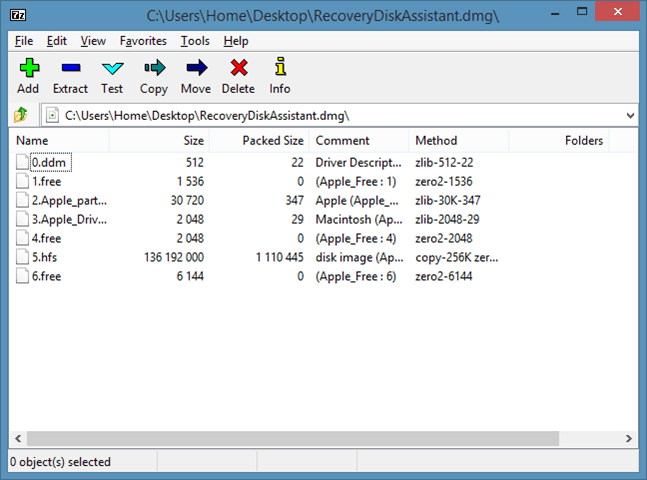
Οι περισσότεροι χρήστες γνωρίζουν το βοηθητικό πρόγραμμα 7-Zip. Το 7-Zip είναι ένα δωρεάν εργαλείο για τη συμπίεση και την αποσυμπίεση αρχείων. Εκτός από την υποστήριξη μορφών όπως μορφές 7z, ZIP και RAR, το 7-Zip υποστηρίζει επίσης μορφή DMG.
Ωστόσο, πρέπει να σημειωθεί ότι το 7-Zip υποστηρίζει μόνο την αποσυμπίεση αρχείων DMG.
Κατεβάστε το 7-Zip εδώ.
Ανατρέξτε σε μερικά ακόμη άρθρα παρακάτω:
Καλή τύχη!